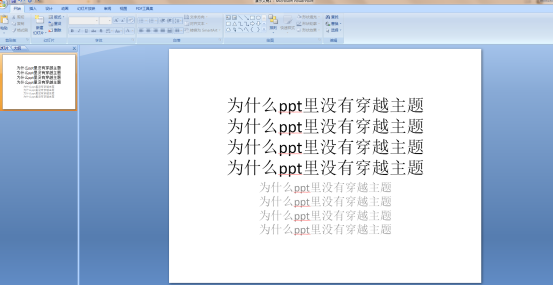- wordpress教程菜鸟教程:word如何快速生成绘制表格的技巧
- word文档排版教程:word安全模式的解除方法以及注意事项
- word制作个人简历表格教程:Word2013文档怎么设置打印自选图形?
- word多出来一页空白页删不掉:在word如何用连续分隔符在文档的任意位置开始分栏?
word如何在文中添加参考文献的引用并自动更新
步骤
1.添加参考文献
打开word,word教程基础入门,将文章末尾写第一个参考文献,如下图所示。

2.添加参考文献的编号
点击编号库,在下拉菜单中选择需要的编号格式,如下所示。

如果编号库中没有所需格式,可以选择【定义新编号格式】,然后按照自己的喜好修改标号格式。


3.在正文中添加参考文献的引用
将光标放置在要插入的位置,点击【插入】-【交叉引用】。在弹出的对话框中选择要插入的引用文献。

选中[1],选择【开始】-【上标】,pdf怎么转换成word,或者按【CTRL+SHIFT+’+’】键,即可得到上标形式的引用标注。

4.自动更新引用
当参考文献的编号有变化时,按【CTRL+A】选中全文,word教程自学,然后按【F9】,即可自动更新所有的引用编号。
上一篇:word文档新手教程:word 如何在文中添加参考文献的引用并自动更新 下一篇:wordexcel教程自学:word下拉菜单选项,原来可以这么做
郑重声明:本文版权归原作者所有,转载文章仅为传播更多信息之目的,如作者信息标记有误,请第一时间联系我们修改或删除,多谢。